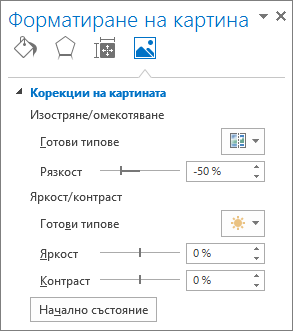Промяна на яркостта на екрана
Искате ли да регулирате яркостта на екрана ?
-
Windows 10 или 11: Изберете Старт, изберете Настройки, след което изберете Система > Дисплей. Под Яркост и цвят преместете плъзгача Промяна на яркостта , за да регулирате яркостта. За повече подробности вижте: Промяна на яркостта на екрана
-
Windows 8: Натиснете клавиша Windows + C. Изберете Настройки, след което изберете Промяна на настройките на компютъра. Изберете Компютър и устройства > Дисплей. Включете Автоматично регулиране на яркостта на екрана. За повече подробности вижте: Задаване на яркост и контраст
Прочетете за информация относно корекциите на картината в приложенията на Office.
Можете да промените яркостта, контраста или рязкостта на картина с помощта на инструментите за корекции.
Това видео показва няколко начина за настройване на картина:
(След като започнете да възпроизвеждате видеото, можете да щракнете върху стрелката за оразмеряване,

Продължителност: 1:35
Регулиране на яркостта, рязкостта или контраста
-
Щракнете върху картината, на която искате да промените яркостта.
-
В раздела Формат на картината , в групата Регулиране изберете Корекции.
В зависимост от размера на екрана бутонът Корекции може да изглежда различно.
Ако не виждате раздела Формат на картината, проверете дали сте избрали картина. Може да се наложи да щракнете двукратно върху картината, за да я изберете, и да накарате раздела да се появи.
-
Направете едно или повече от следните неща:
-
В Изостряне/омекотяване щракнете върху желаната от вас миниатюра. Миниатюрите отляво показват повече омекотяване, а отдясно – повече рязкост.
-
Под Яркост/контраст щракнете върху желаната миниатюра. Миниатюрите отляво показват по-малко яркост, а отдясно са по-ярки. Миниатюрите в горната част показват по-малко контраст, а в долната част – повече.
Съвет: Когато посочите към опция в галерията с корекции с мишката, картината в слайда се променя, за да ви даде визуализация на ефекта от опцията, която посочвате.
-
-
За да настроите фино някоя корекция, щракнете върху Опции за корекции на картини и след това преместете плъзгача за Рязкост, Яркост или Контраст или въведете число в полето до плъзгача.
Забележка: Ако използвате PowerPoint, все още можете да запишете оригиналната версия на картината дори ако сте направили корекции. Тази функция не е налична в Word или Excel.
Промяна на цветовата схема на Office за по-добър контраст
Цветовата схема на Office прекалено ярка ли е за вас? Имате ли нужда от по-добър контраст в приложенията на Office ? Вижте Промяна на изгледа и усещането на Microsoft 365.
Можете да промените яркостта, контраста или рязкостта на картина с помощта на инструментите за корекции.
Регулиране на яркостта, рязкостта или контраста
-
Щракнете върху картината, на която искате да промените яркостта.
-
В Инструменти за картини, в раздела Формат, в групата Регулиране щракнете върху Корекции.
В зависимост от размера на екрана бутонът Корекции може да изглежда различно.
Ако не виждате разделите Формат или Инструменти за картини, проверете дали сте избрали картина. Може да се наложи да щракнете двукратно върху картината, за да я изберете, и да отворите раздела Формат.
-
Направете едно или повече от следните неща:
-
В Изостряне/омекотяване щракнете върху желаната от вас миниатюра. Миниатюрите отляво показват повече омекотяване, а отдясно – повече рязкост.
-
Под Яркост/контраст щракнете върху желаната миниатюра. Миниатюрите отляво показват по-малко яркост, а отдясно са по-ярки. Миниатюрите в горната част показват по-малко контраст, а в долната част – повече.
Съвет: Когато посочите към опция в галерията с корекции с мишката, картината в слайда се променя, за да ви даде визуализация на ефекта от опцията, която посочвате.
-
-
За да настроите фино някоя корекция, щракнете върху Опции за корекции на картини и след това преместете плъзгача за Рязкост, Яркост или Контраст или въведете число в полето до плъзгача.
Забележка: Ако използвате PowerPoint, все още можете да запишете оригиналната версия на картината дори ако сте направили корекции. Тази функция не е налична в Word или Excel.
Промяна на цветовата схема на Office за по-добър контраст
Цветовата схема на Office прекалено ярка ли е за вас? Имате ли нужда от по-добър контраст в приложенията на Office ? Вижте Промяна на изгледа и усещането на Office.
Вж. също
Как да направите картината прозрачна